Come masterizzare immagini DICOM su CD o DVD
PASSO 1 - COMPLETA Configurazione Dcm Burner
1. Imposta AETitle e Porta.
Seleziona il menu Config, scegli il modulo Impostazioni, scegli Opzione Generale e inserisci AETitle e Porta, poi clicca sul pulsante Salva. AETitle predefinito è Burner e la Porta predefinita è 104.
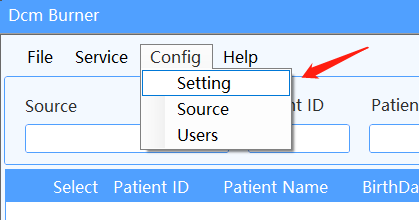
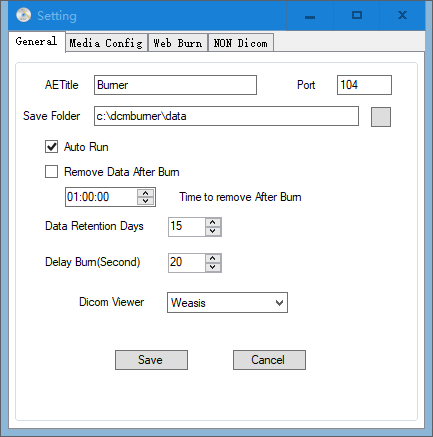
2. Configurazione del supporto di masterizzazione
Seleziona il menu Config, scegli il modulo Impostazioni, scegli Opzione Configurazione Supporto e scegli come obiettivo del supporto EPSON CD o EPSON DVD per il supporto di masterizzazione predefinito.
Seleziona il Percorso della Cartella dei Lavori in cui salvare i Dati dei Lavori di masterizzazione.
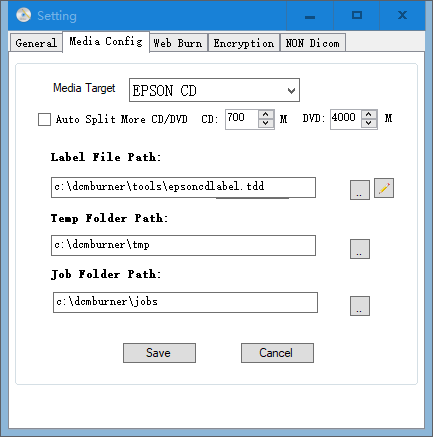
Nota: Il Percorso della Cartella dei Lavori deve essere lo stesso della cartella di monitoraggio Epson TDBridge, predefinito è C:\dcmburner\jobs
PASSO 2 - Impostazioni del Robot Disco Epson
Impostazioni del Robot Disco DcmBurner Epson
PASSO 3 - Configurazione della Fonte
1. Aggiungi Fonte Pacs
Prendendo dcm4chee-arc come esempio. Scegli il menu Config del software DcmBurner, scegli Fonte.
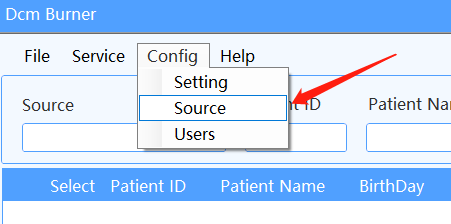
Clicca su Aggiungi Fonte. Inserisci l'indirizzo IP, AETitle e il numero di porta del computer dove si trova dcm4chee-arc. Dopo aver aggiunto, puoi cliccare sul pulsante Ping per testare se la comunicazione è normale, poi clicca su OK per salvare.
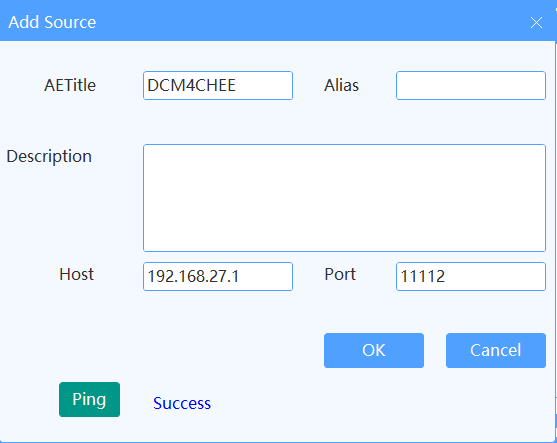
2. Aggiungi IP, AETitle e Porta di Dcm Burner in Pacs o Modalità
Prendendo dcm4chee-arc come esempio.
Apri il pannello di controllo web di dcm4chee-arc, seleziona Configurazione nel menu a sinistra, poi scegli l'opzione Elenco AE.
Clicca su Nuovo AET per creare le impostazioni. Inserisci l'indirizzo IP del computer dove si trova Dcm Burner.
Adegua queste impostazioni in base ai valori effettivamente impostati in Dcm Burner. Dopo aver aggiunto, salva le impostazioni.
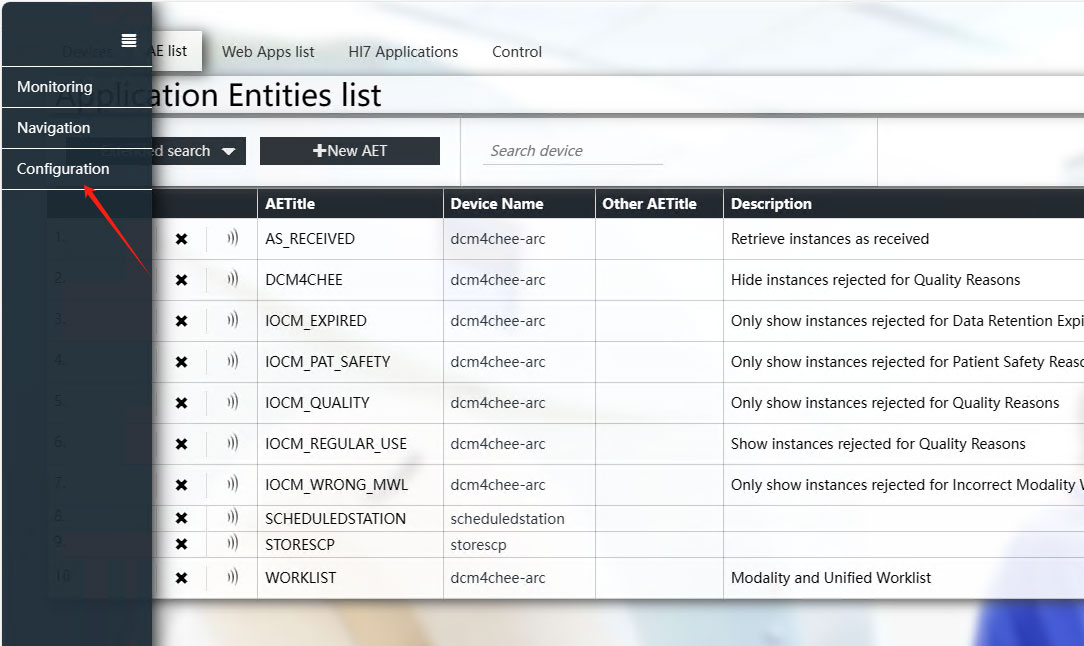
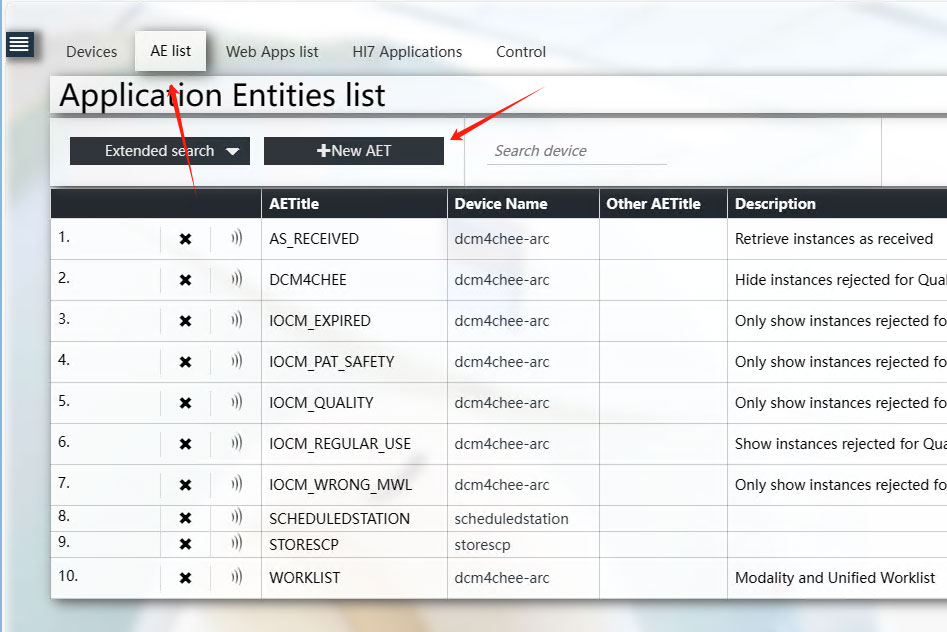
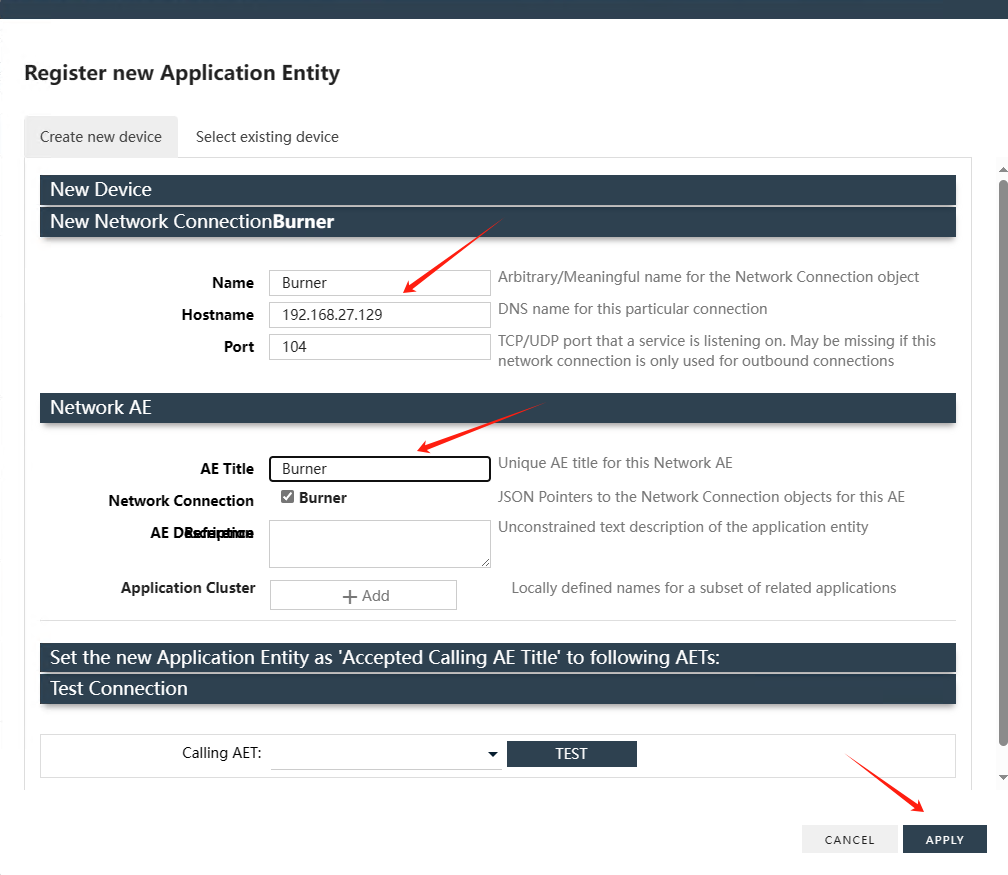
Se stai utilizzando un altro sistema PACS, adatta il Titolo AE o imposta le informazioni CStore SCP in modo che corrispondano con Dcm Burner.
PASSO 4 - Ricerca e Masterizzazione
1. Torna all'interfaccia principale di Dcm Burner. Nel menu a discesa della Fonte, seleziona il DCM4CHEE appena aggiunto.
La Data dello Studio è la data di oggi. Per cercare altre date, seleziona dal menu a discesa o scegli Qualsiasi Giorno per cercare tutte le date.
Dopo aver impostato i criteri di ricerca, clicca sul pulsante Cerca.
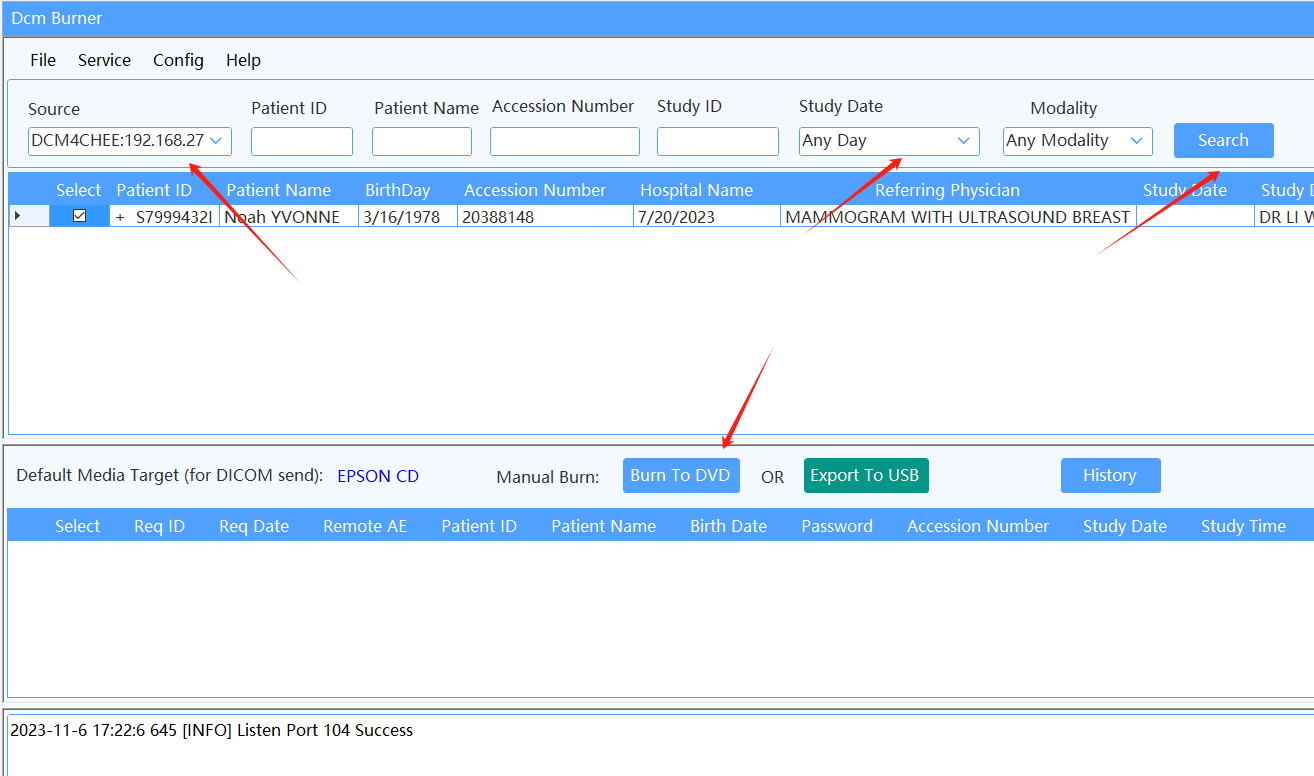
2. Seleziona la Riga dello Studio che desideri masterizzare, poi clicca sul pulsante Masterizza su DVD.
Apparirà una schermata di conferma e, dopo aver confermato, il task inizierà a essere processato.
Lo stato del task cambierà in IN PROCESSO. Una volta processato il task, EPSON rileverà automaticamente il nuovo task e inizierà la masterizzazione.
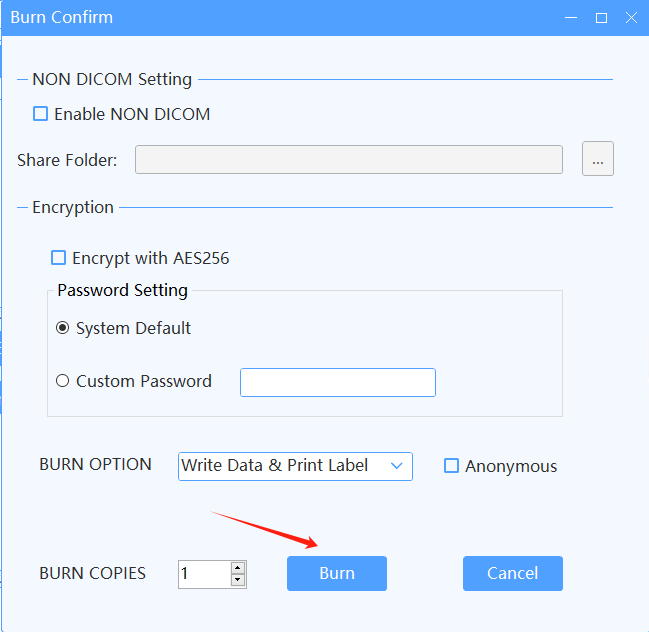
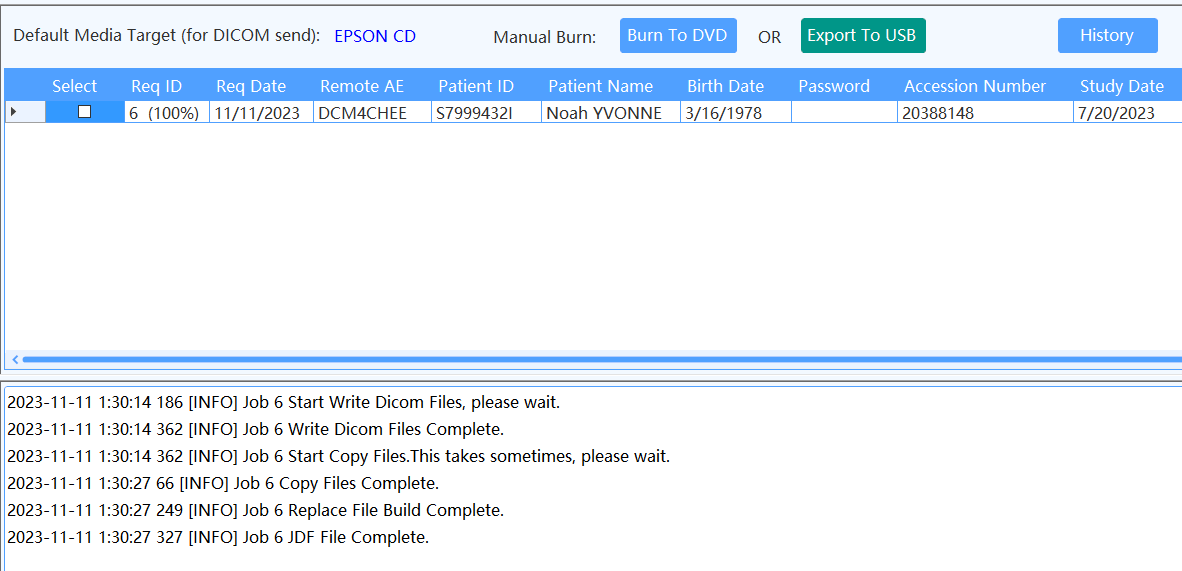
Se la masterizzazione non avviene, verifica che il Percorso della Cartella dei Lavori nella finestra di dialogo delle Impostazioni sotto Configurazione dei Supporti corrisponda alla cartella di monitoraggio in EPSON TD Bridge.